Bài viết này sẽ cung cấp các hướng dẫn cơ bản để cài đặt và chơi Roblox trên PC hoặc macOS.
Cách cài đặt và chơi Roblox trên PC
Bạn có thể cài đặt Roblox trên hệ thống Windows của mình bằng các bước sau:
Bước 1: Truy cập trang web chính thức của Roblox
Truy cập trang web chính thức của Roblox sử dụng các trình duyệt của bạn như Chrome, Firefox hoặc bất kỳ trình duyệt khả dụng nào khác trên Máy tính xách tay/PC của bạn.
Bước 2: Đăng nhập hoặc Đăng ký Roblox
Đăng nhập vào tài khoản Roblox hiện có của bạn bằng cách sử dụng “ Đăng nhập ' cái nút.
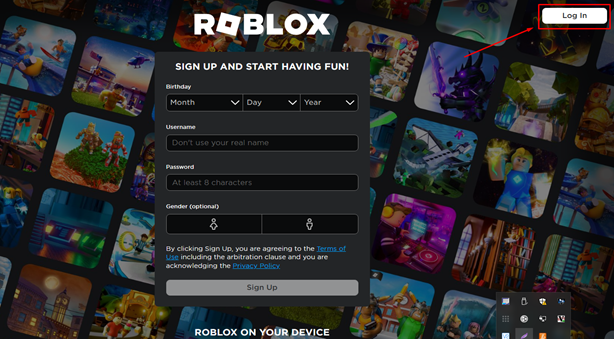
Bước 3: Tạo tài khoản mới
Bạn có thể dùng ' Đăng ký ” để đăng ký tạo tài khoản mới nếu bạn chưa quen với cộng đồng Roblox. Để tạo một tài khoản mới, hãy điền vào tất cả các thông tin đăng nhập cần thiết như hình bên dưới:
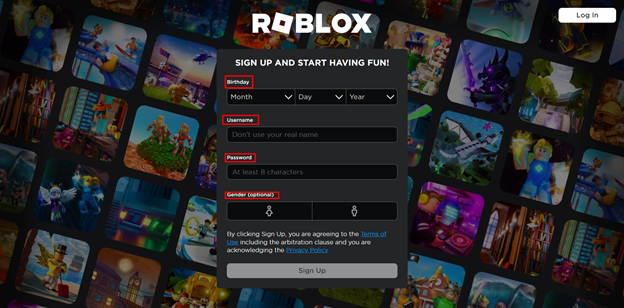
Bước 4: Thiết lập
Khi bạn đã đăng nhập, hãy nhấp vào bất kỳ trò chơi hoặc trải nghiệm nào có sẵn. Khi bạn nhấp vào nó, RobloxPlayerLauncher sẽ được tải xuống hệ thống của bạn.
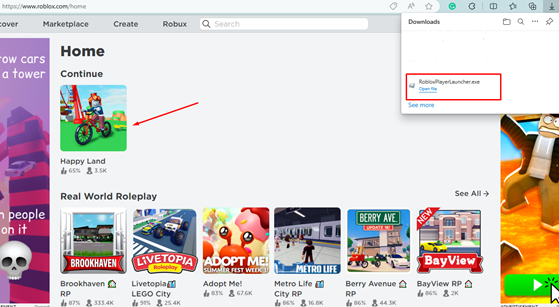
Bước 5: Chạy tệp .exe
Chạy RobloxPlayerLlauncher.exe tập tin và đợi quá trình cài đặt hoàn tất. Sau khi hoàn thành, nhấp vào nút “ ĐƯỢC RỒI ' cái nút.
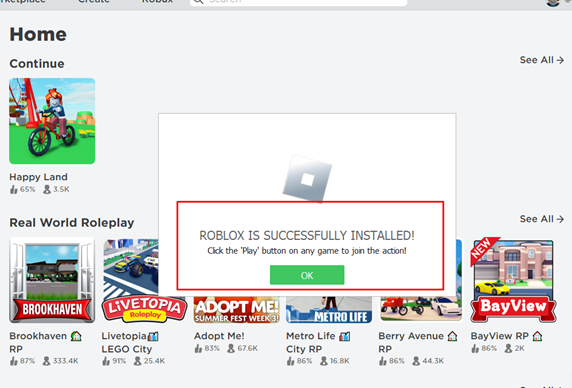
Bước 6: Mở Roblox và chơi
Sau khi cài đặt, hãy mở thanh tìm kiếm Windows, tìm kiếm Roblox và nhấp đúp vào “ Người chơi Roblox ” để chạy nó trên hệ thống của bạn.
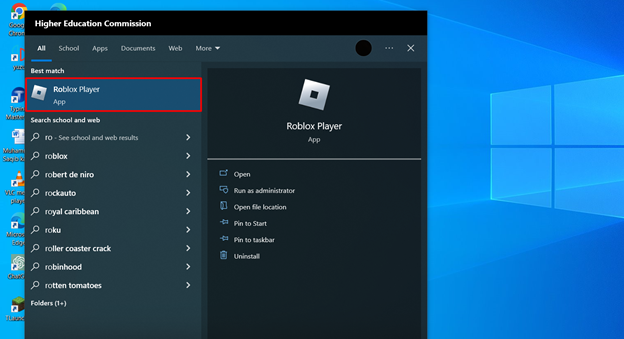
Trên màn hình chính, chọn nút màu xanh lục để khởi chạy trò chơi của bạn.
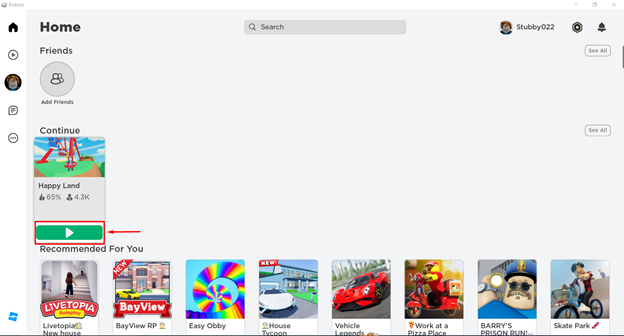
Đợi vài giây cho đến khi người chơi tải trò chơi và sau khi hoàn tất, bạn có thể chơi Roblox trên hệ thống của mình.
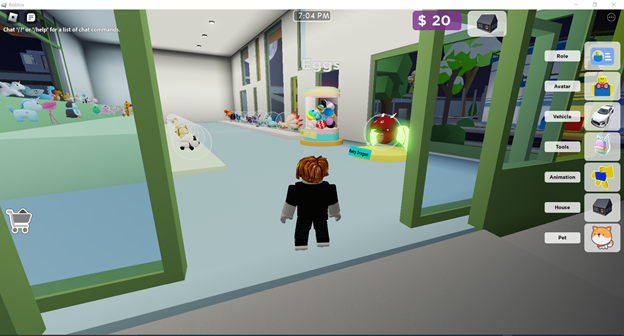
Làm cách nào để cài đặt và chơi Roblox trên MacOS?
Việc tải xuống và cài đặt Roblox trên MacOS khá giống với Windows, chỉ khác là khi bạn tải xuống trình khởi chạy, nó sẽ lưu trình phát Roblox trong .dmg định dạng thay vì .exe . Bạn phải chạy cái này .dmg tệp và hoàn tất quá trình cài đặt để chạy và chơi Roblox trên macOS.
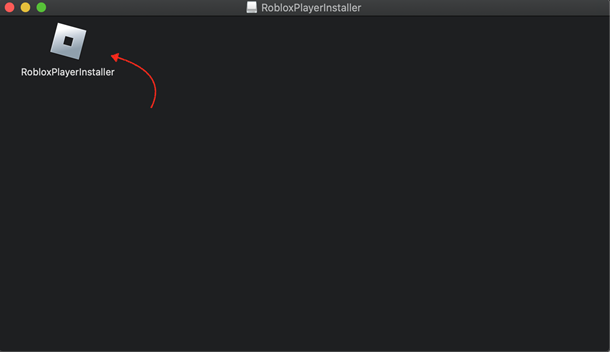
Đây là một ảnh chụp màn hình của trò chơi trên Mac:
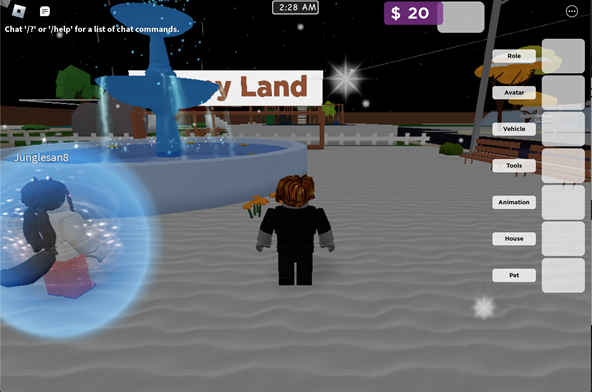
Phần kết luận
Bạn có thể cài đặt Roblox trên hệ thống Windows và MacOS của mình bằng cách tải xuống trang web Roblox chính thức, sau đó đăng nhập hoặc đăng ký để tạo tài khoản. Sau này, bạn chỉ cần tải xuống trình khởi chạy Roblox .exe tập tin trên hệ thống Windows của bạn hoặc .dmg trên MacOS của bạn để thực hiện cài đặt. Sau khi hoàn tất, bạn có thể chạy trình khởi chạy Roblox và nhấn nút phát để chạy và chơi Roblox trên hệ thống của mình.